Kako dokazati besedilo v tujem jeziku v Wordu 2016

V interesu kozmopolitizma vam Word 2016 omogoča delo s tujimi jeziki. Naučite se, kako vnesti in urediti besedilo v tujem jeziku, ter preveriti črkovanje in slovnico.
Privzeto je v Wordu 2013 slika vstavljena kot slika v vrstici, kar pomeni, da se obravnava kot besedilni znak. Vendar to običajno ni najboljši način za interakcijo slike z besedilom.
Če želite, da besedilo teče okoli slike, spremenite nastavitev za prelom besedila slike. Na ta način, če se besedilo premakne (zaradi urejanja), grafika ostane na mestu.
V dokumentu Word 2013 s sliko izberite sliko.
Zavihek Orodja za slike Format postane na voljo.
Izberite Orodja za slike Oblika→ Prelomi besedilo, da odprete meni z nastavitvami prelivanja besedila.
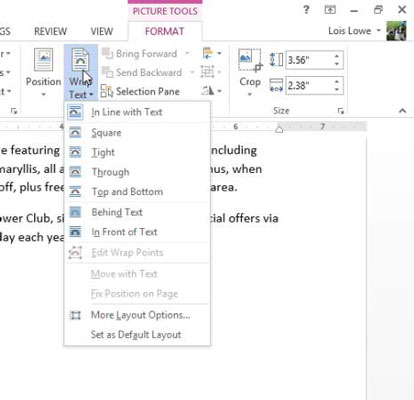
Izberite Kvadrat.
Povlecite sliko navzgor in jo spustite na levi rob, tako da se poravna zgoraj z vrhom prvega odstavka telesa.
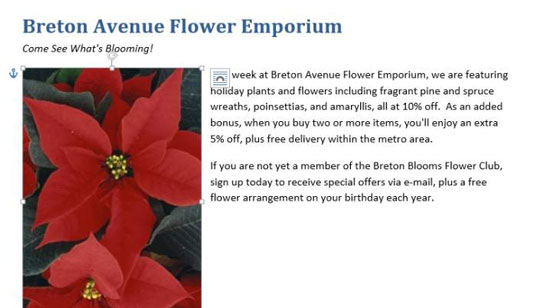
Za dodatno prakso poskusite z vsako od drugih nastavitev prelivanja besedila in primerjajte njihove rezultate. Ni vam treba izbrati vsake od nastavitev; samo s kazalcem na nastavitev se prikaže njen predogled v dokumentu.
Fotografija, ki je trenutno v dokumentu, je pravokotna, tako da med nekaterimi nastavitvami ne vidite nobene razlike. Če želite razumeti razlike med njimi, morate za svoje poskuse uporabiti izrezek s prozornim ozadjem.
Pritisnite Delete, da izbrišete sliko.
Po potrebi premaknite točko vstavljanja na začetek prvega odstavka telesa.
Z ukazom Spletne slike poiščite in vstavite sliko izrezka božične zvezde (risbo, ne fotografije), ki ima belo (prozorno) ozadje.
Izberite Orodja za slike Oblika→ Prelomi besedilo in izberite Kvadrat.
Besedilo se ovije okoli izrezka s pravokotno obrobo.
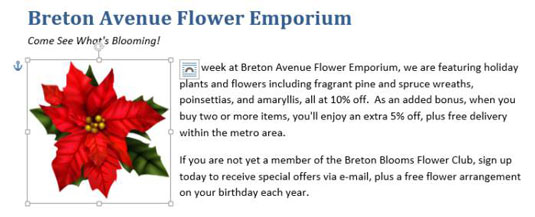
Ste opazili ikono poleg izbrane slike, ki je videti kot lok? Ta gumb lahko kliknete, da odprete plavajočo različico menija gumba Prelij besedilo, namesto da kliknete gumb Prelij z besedilom na traku.
Ponovno kliknite gumb Prelomi besedilo in izberite Tesno.
Besedilo se ovije okoli same slike, ne njenega pravokotnega okvirja. Če se besedilo ne ovije okoli slike, poskusite z drugo sliko izrezka; tisti, ki ste ga izbrali, morda nima prosojnega ozadja, čeprav je videti tako.
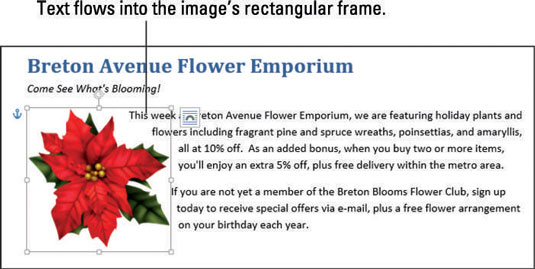
Če se pod in levo od slike prikažejo zablodeni deli besedila, lahko popravite razpadlo besedilo tako, da prilagodite točke preloma slike, kot je razloženo v nadaljevanju.
Znova kliknite gumb Prelomi besedilo in izberite Uredi prelomne točke.
Okoli slike izrezka se pojavijo črni kvadrati in pikčast rdeč obris.
Te običajno nevidne točke določajo, kje lahko besedilo teče, ko je besedilo nastavljeno na Tesno (to je, da se tesno ovije okoli slike).
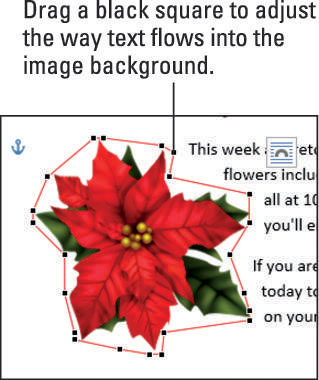
Če je potrebno, povlecite enega ali več črnih kvadratov navzven, da blokirate prostor, kjer se prikaže zablodeno besedilo, tako da ne more več teči tja.
Kliknite stran od slike, da jo počistite in dokončate spremembo v njenih točkah zavijanja.
Shranite spremembe v dokumentu.
V interesu kozmopolitizma vam Word 2016 omogoča delo s tujimi jeziki. Naučite se, kako vnesti in urediti besedilo v tujem jeziku, ter preveriti črkovanje in slovnico.
Učinkovito filtriranje in razvrščanje podatkov v vrtilni tabeli Excel 2019 za boljša poročila. Dosežite hitrejše analize z našimi namigi in triki!
Reševalec v Excelu je močno orodje za optimizacijo, ki lahko naleti na težave. Razumevanje sporočil o napakah reševalca vam lahko pomaga rešiti težave in optimizirati vaše matematične modele.
Odkrijte različne <strong>teme PowerPoint 2019</strong> in kako jih lahko uporabite za izboljšanje vaših predstavitev. Izberite najboljšo temo za vaše diapozitive.
Nekateri statistični ukrepi v Excelu so lahko zelo zmedeni, vendar so funkcije hi-kvadrat res praktične. Preberite vse opise funkcij hi-kvadrat za bolje razumevanje statističnih orodij.
V tem članku se naučite, kako dodati <strong>obrobo strani</strong> v Word 2013, vključno z različnimi slogi in tehnikami za izboljšanje videza vaših dokumentov.
Ni vam treba omejiti uporabe urejevalnika besedil na delo z enim samim dokumentom. Učinkovito delajte z več dokumenti v Wordu 2013.
Sodelovanje pri predstavitvi, ustvarjeni v PowerPointu 2013, je lahko tako preprosto kot dodajanje komentarjev. Odkrijte, kako učinkovito uporabljati komentarje za izboljšanje vaših predstavitev.
Ugotovite, kako prilagoditi nastavitve preverjanja črkovanja in slovnice v Wordu 2016, da izboljšate svoje jezikovne sposobnosti.
PowerPoint 2013 vam ponuja različne načine za izvedbo predstavitve, vključno s tiskanjem izročkov. Izročki so ključnega pomena za izboljšanje vaše predstavitve.




